- Muallif Jason Gerald [email protected].
- Public 2024-01-19 22:14.
- Oxirgi o'zgartirilgan 2025-01-23 12:51.
Siz Firefox versiyasini tekshirib ko'rishingiz mumkin, uni yangilash vaqti kelganmi yoki dastur muammosini hal qilish uchun buni qilishingiz mumkin. Agar siz Internetga ulangan bo'lsangiz, versiya tekshirilganda Firefox avtomatik ravishda yangilanadi.
Qadam
2 -usul 1: Mobil qurilmada Firefox versiyasini tekshirish
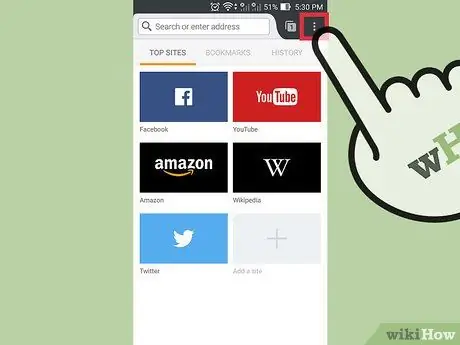
Qadam 1. Firefox menyusini oching
Firefox -ni oching, keyin menyu tugmasini bosing. Ko'pgina qurilmalarda menyu tugmasi uchta gorizontal chiziq sifatida ko'rsatiladi.
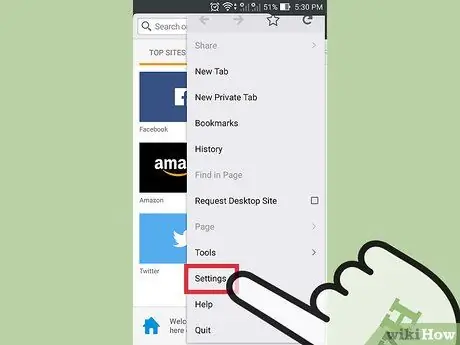
Qadam 2. Yordam belgisiga teging
Belgi doira ichida savol belgisi ko'rinishida ko'rsatiladi. Odatda ekranning pastki o'ng burchagida bo'ladi.
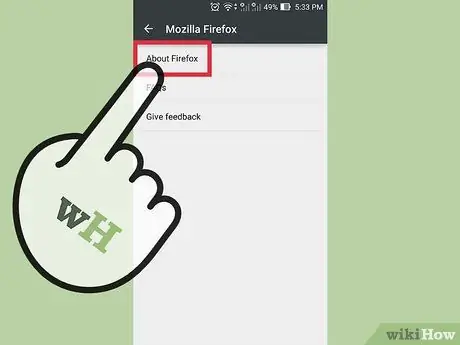
Qadam 3. Firefox haqida -ni tanlang
"Yordam" tugmachasini bosganingizda paydo bo'ladigan ro'yxatdan ushbu variantni tanlang.
Shunday qilib, Firefox -ning so'nggi versiyasini yuklab olish avtomatik ravishda amalga oshiriladi. Buning oldini olish uchun siz qurilmani Samolyot rejimiga qo'yishingiz mumkin
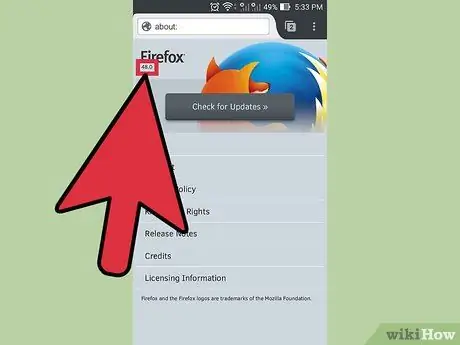
Qadam 4. Firefox versiya raqamini tekshiring
Firefox versiya raqami Firefox so'zining ostida joylashgan.
2 -usul 2: Kompyuterda Firefox versiyasini tekshirish
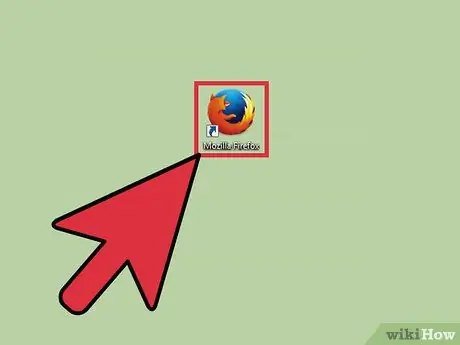
Qadam 1. Firefox -ni oching
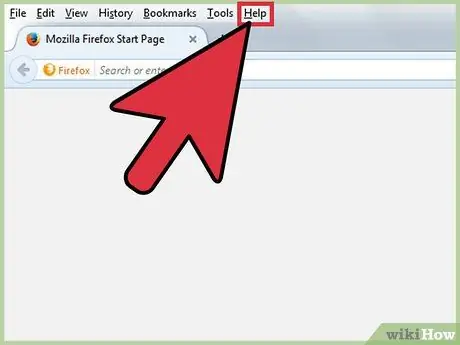
Qadam 2. Menyu satrini ko'rsatish (menyu satri)
Yuqoridagi menyu satri boshidan ko'rinib turishi mumkin, unda Fayl va Tahrir menyusi joylashgan. Windows va Linuxning ba'zi versiyalarida menyu satri paydo bo'lishi uchun alt="Image" yoki F10 tugmalarini bosish kerak.
Shu bilan bir qatorda, Firefox oynasining yuqori qismini o'ng tugmasini bosing va "Menyu paneli" ni belgilang
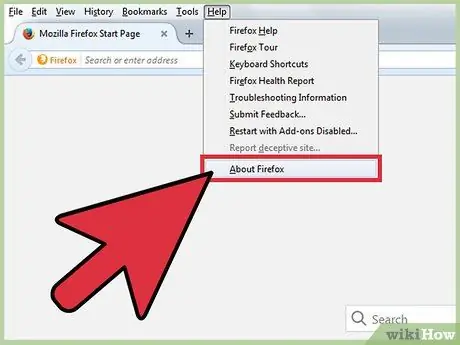
Qadam 3. About sahifasiga tashrif buyuring
Menyu satrida Firefox -ni bosing, so'ng Mozilla Firefox haqida -ni tanlang. Ba'zi hollarda, "Ma'lumotlar" sahifasi "Yordam" tugmasi ostida joylashgan.
Sahifani ochish orqali Firefox avtomatik ravishda yangilanadi. Bunga yo'l qo'ymaslik uchun menyu variantini bosishdan oldin internet aloqasini o'chiring
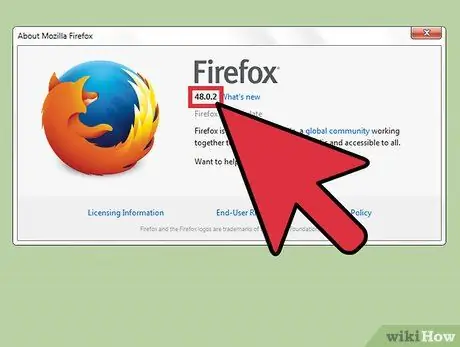
Qadam 4. Firefox so'zi ostidagi versiya raqamiga qarang
Yuqorida Firefox yozuvi bo'lgan oyna paydo bo'lishi kerak. So'zning pastida qalin harflar bilan ko'rsatilgan versiya raqamiga qarang.
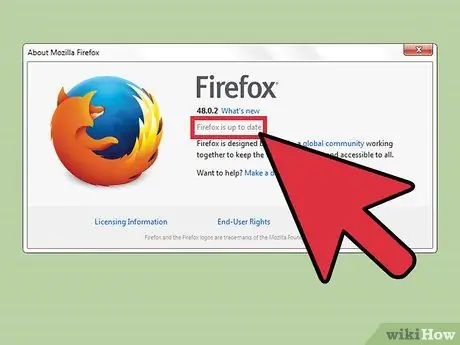
Qadam 5. Firefox -ni avtomatik yangilang
Agar siz Firefox -ning eng so'nggi versiyasidan foydalanayotgan bo'lsangiz, Firefox -ning yangilangan iborasini ko'rasiz. Aks holda, Firefox avtomatik ravishda oxirgi yangilanishni yuklab olishni boshlaydi. Yuklab olish jarayonining borishini versiya raqami ostidagi xuddi shu haqida oynasida tekshiring. Yuklab olish tugallangach, Firefox yangilanishi keyingi safar ochilganda amalga oshiriladi.
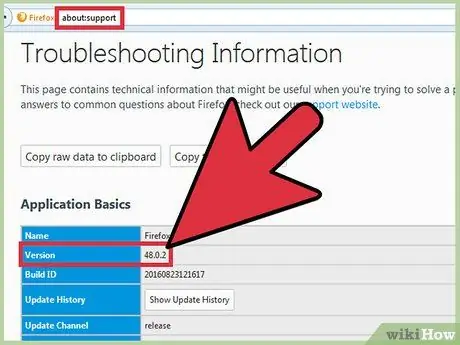
Qadam 6. Boshqa usuldan foydalaning
Agar "Men haqimda" menyusi biron sababga ko'ra ishlamasa, quyidagi usullarni sinab ko'ring.
- Manzil satriga about: support yozing va enter tugmasini bosing. Siz "Asoslarni tuzatish ma'lumotlari" deb nomlangan sahifani ko'rishingiz kerak, unda Firefox versiya raqami Application Basics ostida ko'rsatiladi. Qisqa sahifani ko'rish uchun about: dan foydalaning.
- (Faqat Windows) Ish stolidagi Firefox belgisini o'ng tugmasini bosing. Xususiyatlarni oching, so'ng "Yorliqlar" yorlig'iga o'ting va "Fayl joylashuvini ochish" ni bosing. Firefox.exe -ni o'ng tugmasini bosing, keyin yana Xususiyatlarni oching va Ma'lumotlar yorlig'iga o'ting. Menyuda Firefox versiya raqamiga qarang.
Maslahatlar
- Windows 7 -da siz Firefox menyusini klaviatura yorlig'i bilan ochishingiz mumkin. Alt+H, keyin Alt+A ni bosib ko'ring.
- Agar yuqorida aytilganlarning hammasi sizga yordam bermagan bo'lsa, buyruq satrini oching va yozing
firefox -versiya yoki firefox -v.






